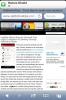كيفية إنشاء ملصقات مخصصة في سناب شات
تم تحديث Snapchat قبل بضعة أيام وأضاف ثلاث ميزات جديدة. تستطيع الآن حدد مدة ظهور اللقطات لأصدقائك ، ومحو العناصر من لحظة ، وإنشاء ملصقات مخصصة في Snapchat. يمكنك إنشاء ملصقات مخصصة في Snapchat من الكائنات الموجودة في اللقطات الخاصة بك. على سبيل المثال ، إذا تضمنت اللقطة مصباحًا ، يمكنك تحويله إلى ملصق. مثل الملصقات الافتراضية في Snapchat ، ستتم إضافة الملصق المخصص إلى مكتبتك. يمكنك إضافة الملصق إلى جميع اللقطات المستقبلية التي تلتقطها. ستحتاج إلى تحديث Snapchat إلى أحدث إصدار لإنشاء ملصقات مخصصة.
اختر شيئًا لتصويره من شأنه صنع ملصق جيد. ربما لديك لعبة قطيفة رائعة المظهر أو شخصية funko pop التي ستبدو جيدة. يمكنك إنشاء ملصقات مخصصة في Snapchat من أي صورة ولكنك تحصل على نتائج أفضل إذا كنت تخطط لصورتك. تأكد من وجود الكثير من الضوء وليس هناك الكثير من المناطق المظلمة أو المظللة في الصورة. يمكنك التقاط الصورة باستخدام Snapchat أو يمكنك استخدام أي تطبيق كاميرا آخر لديك على هاتفك.
بمجرد الانتهاء من إعداد كل شيء ، التقط الصورة وانتقل إلى شاشة التعديل. تعد شاشة التحرير أكثر انشغالًا مما كانت عليه من قبل. لإنشاء ملصق اضغط على أيقونة المقص.

تتبع خارج الكائن الذي تريد تحويله إلى ملصق. لا يمكنك تغيير وزن الفرشاة ولا توجد طريقة لمحو خط رسمته بالفعل. تأكد من إكمال المخطط التفصيلي. في اللحظة التي ترفع فيها إصبعك عن شاشتك ، سيحول Snapchat كل ما حددته إلى ملصق. ستتم إضافة الملصق تلقائيًا إلى اللقطة الحالية. يمكنك تحريكه وتغيير حجمه كما يمكنك باستخدام الملصقات الافتراضية.
إذا كنت لا تريد استخدام الملصق على الصورة الحالية ، فانقر عليه مع الاستمرار. سيتحول رمز الملصق إلى سلة مهملات. أسقط الملصق عليه لإزالته من اللقطة.

سيضيف Snapchat الملصقات التي تقوم بإنشائها إلى مكتبة الملصقات الخاصة بك. في الثانية التي ترفع فيها إصبعك عن الشاشة ، يقوم Snpchat بإنشاء الملصق وإرساله مباشرة إلى مكتبة الملصقات الخاصة بك. لا يهم إذا كان الملصق جيدًا أو سيئًا. إنه هناك. إذا قمت بمحاولات متعددة لإنشاء ملصق ، فستستمر كل المحاولات السيئة في التراكم في مكتبتك.
لحسن الحظ ، يمكنك حذف الملصقات المخصصة التي أنشأتها. على شاشة تحرير اللقطة ، اضغط على زر الملصق. تنقسم مكتبة الملصقات إلى علامات تبويب. انقر على علامة تبويب المقص الجديدة للانتقال إلى مكتبة الملصقات المخصصة. انقر مع الاستمرار فوق الملصق الذي تريد حذفه. سيظهر رمز سلة المهملات في أعلى اليمين. أفلت الملصق على الرمز لحذفه نهائيًا.

هذا كل ما يتطلبه الأمر.
بحث
المشاركات الاخيرة
أفضل 12 مشغل موسيقى لأجهزة iPhone و iPad و iPod touch
مع تقديم Apple أخيرًا لـ iTunes Radio في iOS 7 ، يدعي بعض الأشخاص أ...
FixYa لأجهزة iPhone: احصل على دروس فيديو لإصلاح سيارتك والأدوات والمزيد
كلما تعطلت أي من أجهزتك الكهربائية تمامًا ، تأكد من إخراجها إلى ورش...
منع إخطارات بانر iPhone من حجب التطبيق قيد الاستخدام
هل حدث لك من قبل أنك منغمس بشدة في اللعب المكثف ربما لعبة برج الدفا...